Интеграция с amoCRM
Подключение интеграции
1) Подключить интеграцию с amoCRM можно:
из раздела интеграций
Настройки школы - Основное - Интеграции - Добавить интеграцию;из раздела настроек интеграции с amoCRM
Настройки школы - Интеграция с amoCRM - Подключить интеграцию*;
*Если уже есть подключенная интеграция, еще один аккаунт amoCRM подключается кнопкой «плюс» рядом с первой интеграцией.
2) На открывшемся попапе требуется нажать кнопку «Подключить»:
если вы авторизованы в аккаунте amoCRM, выберите нужный аккаунт и нажмите «Разрешить»;
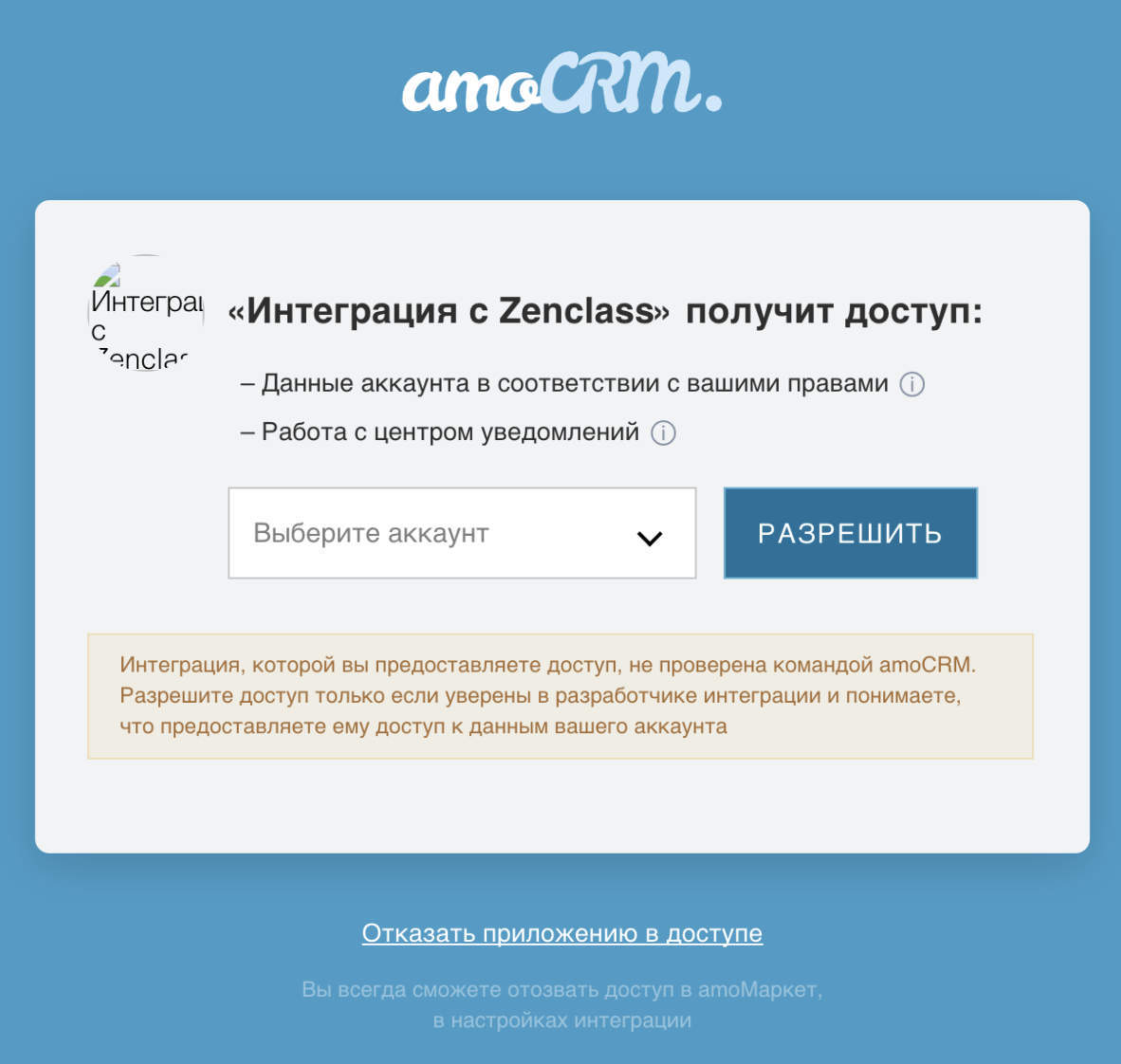
если вы не авторизованы, введите логин и пароль от аккаунта amoCRM и нажмите «Войти»;
если у вас нет аккаунта в amoCRM, вы можете создать его кнопкой «Создать прямо сейчас».
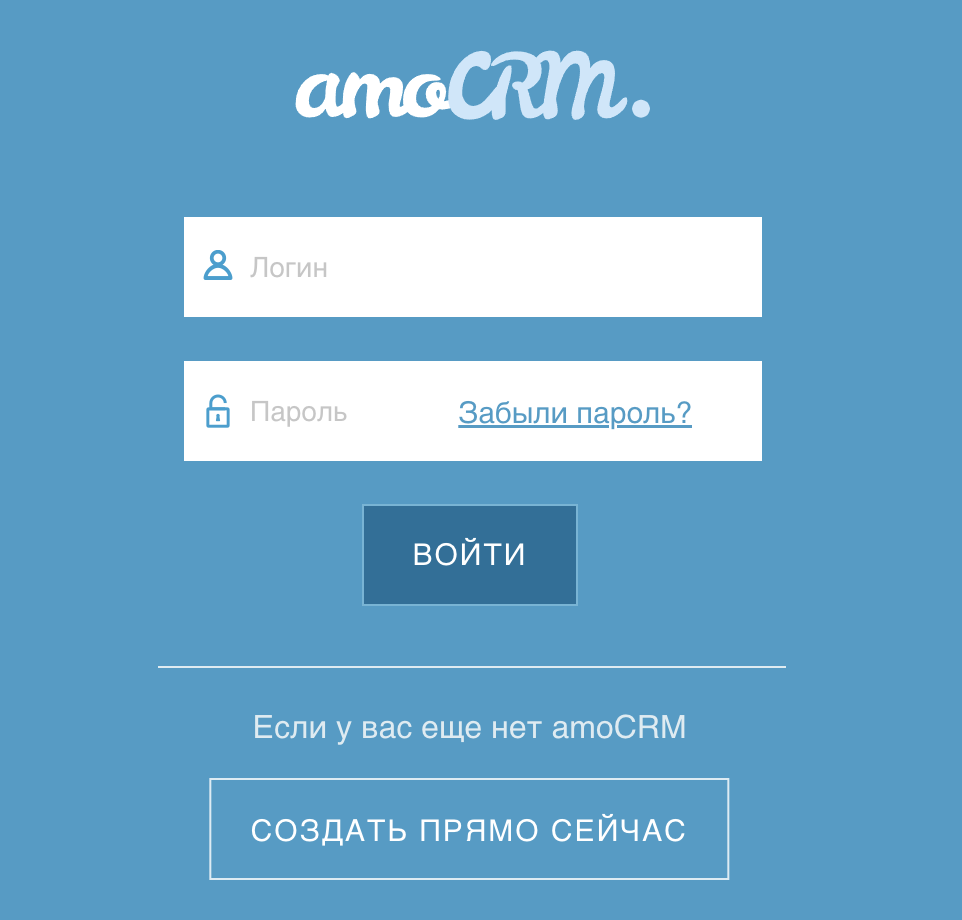
Обратите внимание, что для подключения интеграции вы должны иметь в аккаунте amoCRM права администратора.
3) После успешного подключения интеграции вас вернет на страницу Настройки школы - Интеграция с amoCRM, где вы сможете начать ее настройку.
Настройка интеграции
Подключить еще один аккаунт amoCRM к школе можно с помощью кнопки «плюс».
Изменить название интеграции можно с помощью нажатия на значок «карандаша».
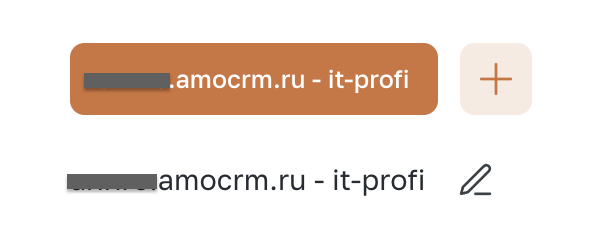
Для работы интеграции необходимо создавать процессы кнопкой «Создать процесс». Существует 4 вида процессов:
Контакт — передает данные профиля ученика на Zenclass в amoCRM, создавая контакт.
Сделка — передает данные о действиях ученика на Zenclass в amoCRM, создавая сделку. Также содержит подпроцессы, которые позволяют переместить ранее созданную процессом сделку в другой статус.
Данные контакта — передает данные контакта в профиль ученика на Zenclass, может создать профиль ученика.
Данные сделки — на основании статуса сделки в amoCRM совершает действие с профилем ученика на платформе Zenclass, например, открывает доступ к курсу без оплаты.
Выбрав вид создаваемого процесса, вы попадете на страницу с его настройками. Для всех процессов можно заполнить поле «Название процесса», оно необязательное, по умолчанию все процессы будут называться «Без названия».
Дальнейшие настройки частично отличаются для разных видов процессов, рассмотрим их по отдельности.
Контакт
Для создания контакта в amoCRM требуется выбрать:
1) Какое событие приведет к созданию контакта. Для этого в выпадающем списке нужно выбрать один из вариантов.
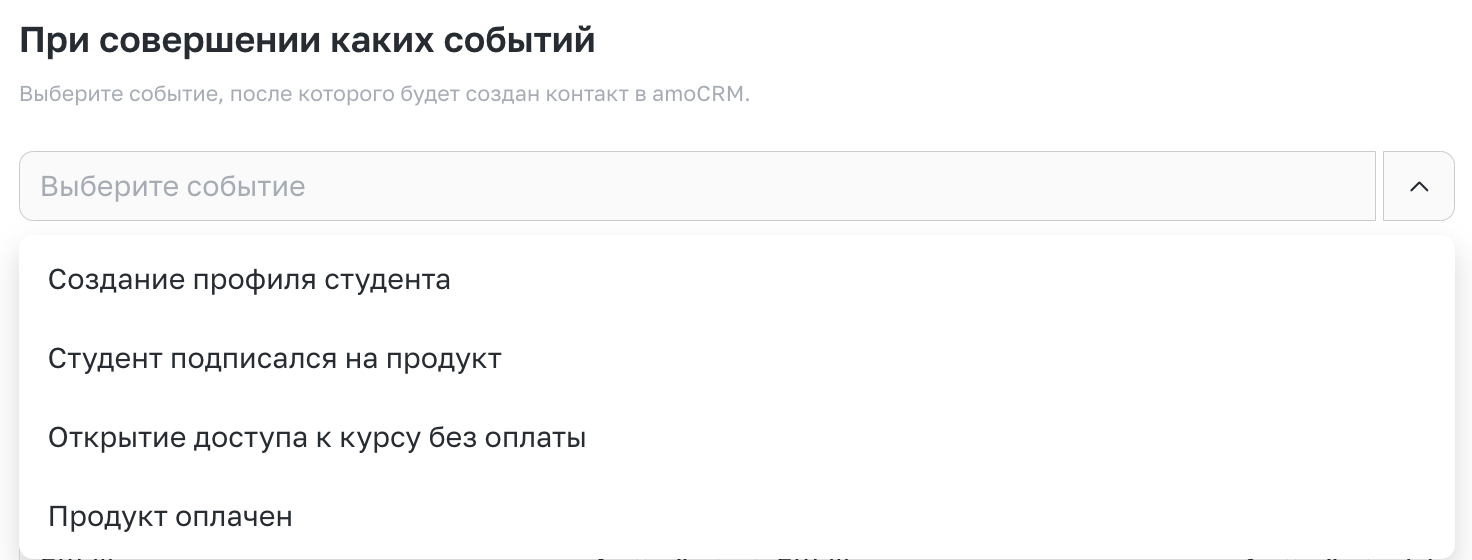
2) Выбрать объект* для события. Не забудьте сохранить выбор.
Все существующие и будущие продукты — включают в себя все курсы и их тарифы, которые созданы на данный момент или будут созданы уже после создания процесса.
Выбрать конкретные продукты — позволяет выбрать конкретные курсы и конкретные тарифы курсов для события. Для выбора всех существующих в школе на данный момент курсов, необходимо включить галочку «Выбрать все».
По умолчанию для всех выбранных в списке курсов для тарифов будет установлено значение «Все существующие и будущие тарифы», что включает тарифы, которые могут быть созданы в данном курсе уже после создания процесса. Для выбора только существующих на данный момент тарифов требуется отметить их галочками в списке.
*Событие «Создание профиля студента» не содержит объекта
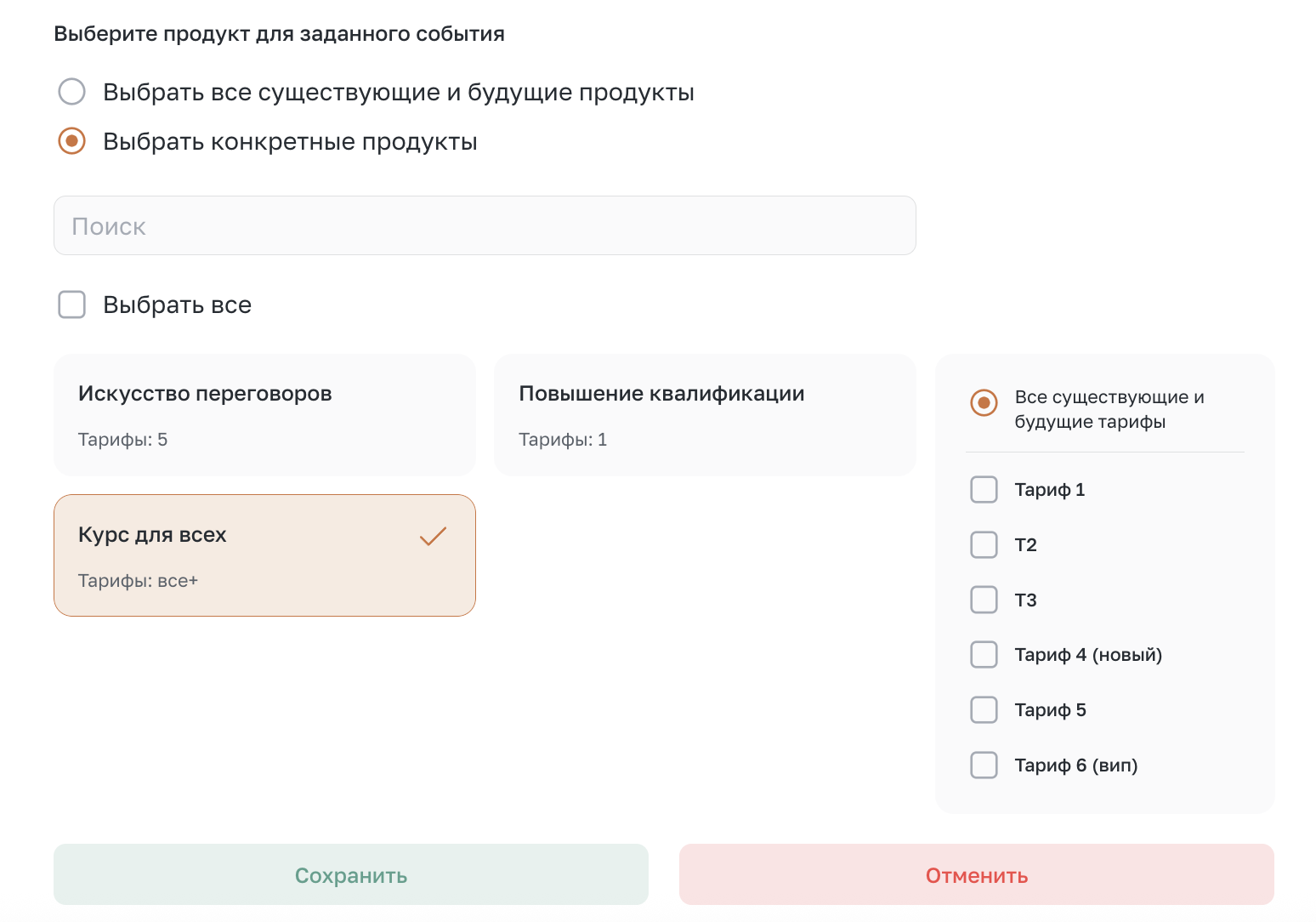
3) Указать, какие данные требуется передавать. По умолчанию для процесса уже настроено 4 пары полей. Добавить новые пары можно кнопкой «Добавить данные ученика», она станет неактивной, как только в одном из списков закончатся поля. Удалить любую пару полей можно кнопкой справа от пары (не рекомендуется удалять пару полей “Email” во избежание проблем в работе интеграции).
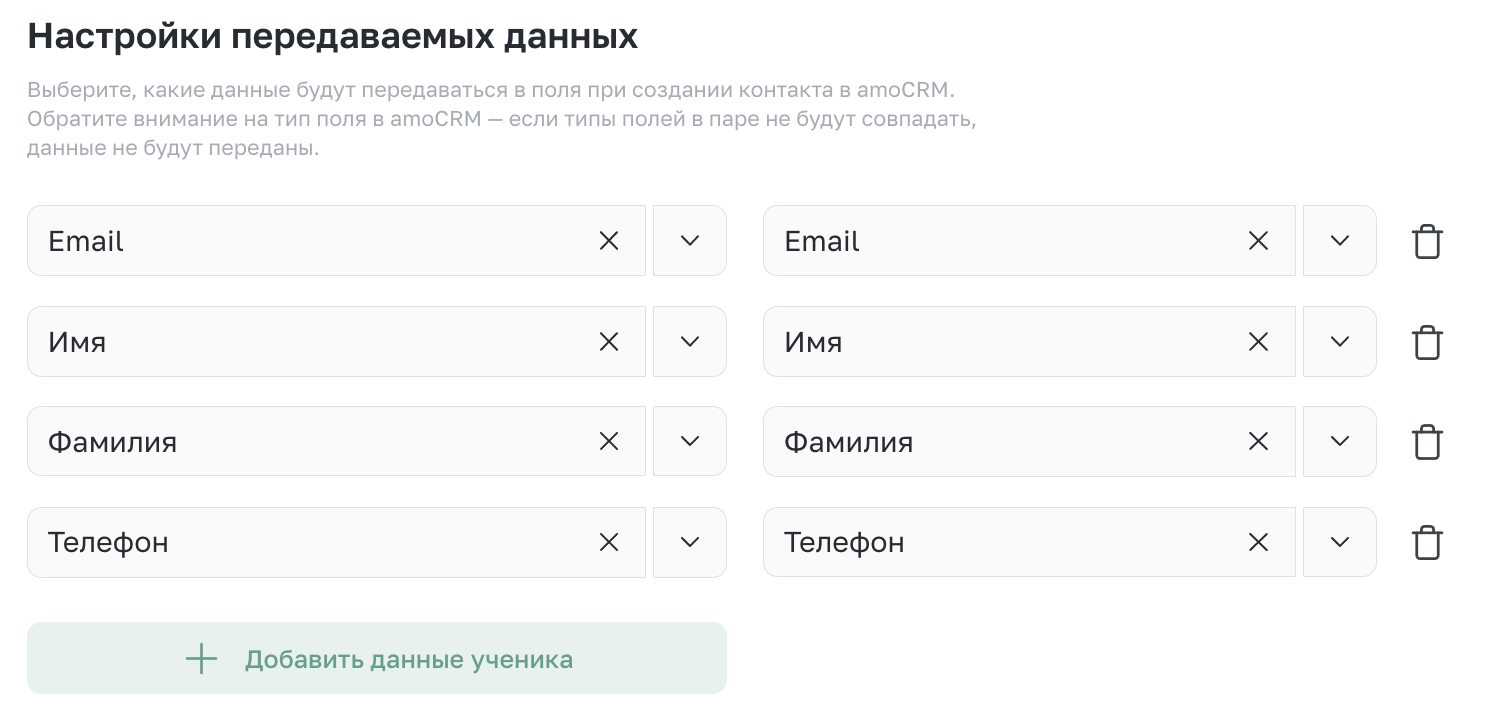
При необходимости можно создать новое поле на стороне amoCRM прямо из интеграции кнопкой «Создать поле в amoCRM», которая расположена в конце выпадающего списка полей на стороне amoCRM.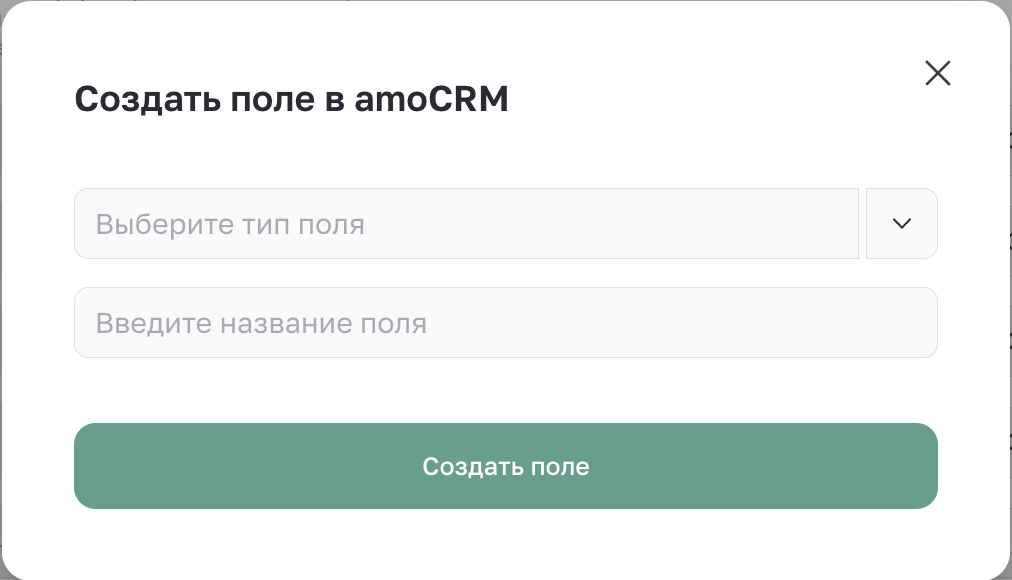
Созданное таким образом поле можно сразу выбрать в пару.
4) Настроить обновление указанных полей в контакте. По умолчанию настройка включена — если в профиле ученика будут изменены данные, они изменятся и в созданном в amoCRM контакте.

5) Не забудьте сохранить созданный процесс. С момента сохранения все новые события, настроенные для процесса, будут создавать контакт в amoCRM.
Сделка
Для создания сделки в amoCRM требуется выбрать:
1) Начальный статус сделки — из выпадающего списка выбрать, в какой воронке и в каком статусе будет создана сделка (для этого в вашем аккаунте amoCRM ранее должны быть настроены нужные вам воронки и статусы).
2) Какое событие приведет к созданию сделки, а также объект для события (аналогично пунктам 2 и 3 из настроек процесса «Контакт»).
3) Указать, какие данные требуется передавать. В этом процессе по умолчанию нет созданных пар полей, их можно создать кнопкой «Добавить данные ученика», а удалить кнопкой справа от пары полей.
4) Настроить обновление указанных полей в сделке после их изменения на платформе (по умолчанию включено).
 Обратите внимание, что к сделке в amoCRM всегда привязывается контакт. Если процесс «Контакт» для интеграции не настроен, по умолчанию из профиля ученика будет создаваться контакт с полями Email, ФИ, Телефон.
Обратите внимание, что к сделке в amoCRM всегда привязывается контакт. Если процесс «Контакт» для интеграции не настроен, по умолчанию из профиля ученика будет создаваться контакт с полями Email, ФИ, Телефон.
Подпроцессы сделки
Для перемещения созданной процессом сделки в другой статус, на основании событий на платформе:
1) Нажмите кнопку «Добавить подпроцесс».
2) Выберите воронку и статус на стороне amoCRM, в которые потребуется переместить сделку.
3) Выберите событие, которое приведет к перемещению сделки, а также объект для него.
Удалить подпроцесс можно соответствующей кнопкой справа от желаемого статуса сделки.
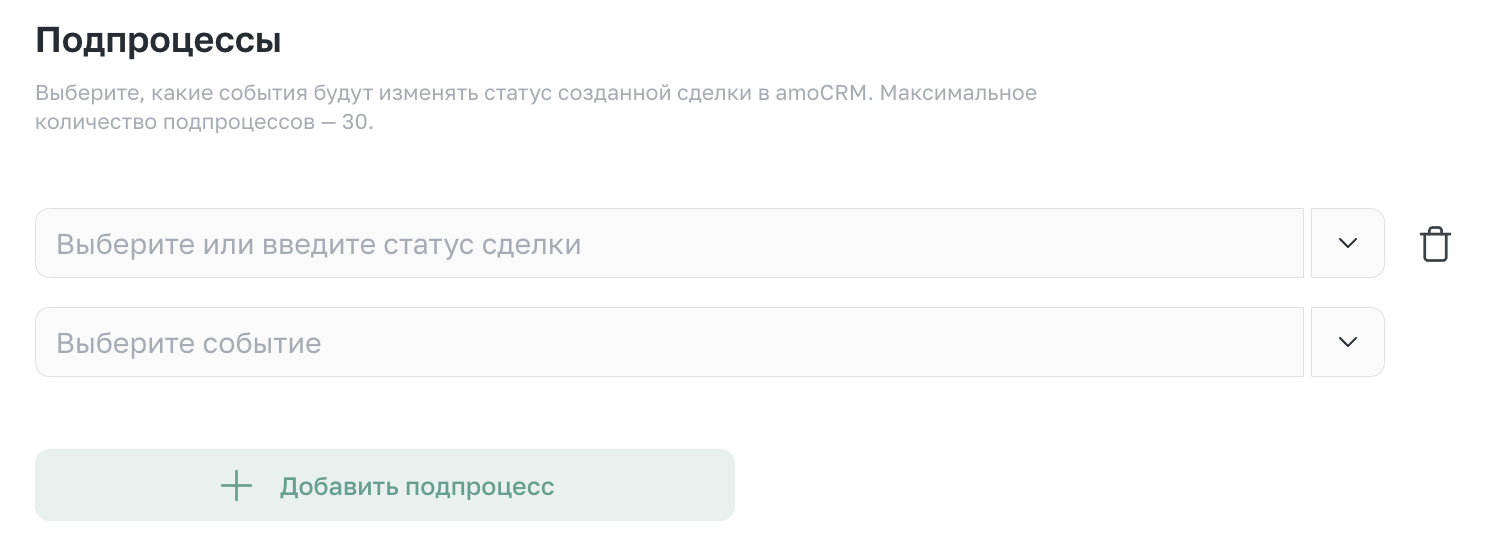
Не забудьте сохранить созданный процесс. С момента сохранения все новые события, настроенные для процесса, будут создавать сделку в amoCRM.
Данные контакта
Для получения в школу на платформе данных из контактов в amoCRM необходимо:
1) На стороне amoCRM для всех созданных контактов необходимо выбирать название интеграции из выпадающего списка (это поле появится автоматически после подключения аккаунта к школе).
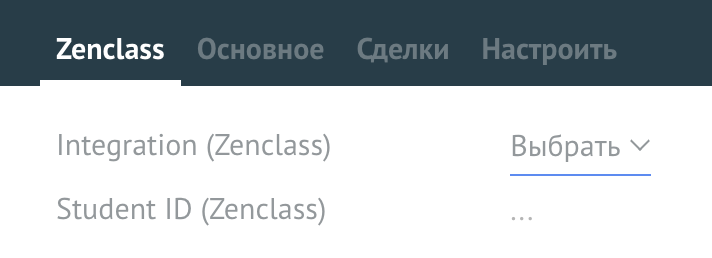
2) В процессе необходимо настроить пары полей для передачи в профиль. Пары работают аналогично парам полей в других процессах, но не содержат email на стороне платформы (запрещено менять email ученика из amoCRM).
3) Настроить создание профиля. По умолчанию настройка отключена (если по email из контакта в amoCRM не найден ученик в школе, то ничего не произойдет). При включении настройки, если ученик не найден, на платформе будет создан профиль ученика с указанными данными.

После включения настройки также можно выбрать, направлять ли созданному в школе ученику автоматическое письмо о регистрации в школе.
4) Не забудьте сохранить созданный процесс. С момента сохранения все обновления данных контактов в amoCRM будут изменять данные ученика в школе (обратите внимание, что ученик видит данные своего профиля).
Данные сделки
Для совершения действий на стороне платформы на основании статуса сделки в amoCRM необходимо:
1) На стороне amoCRM для всех созданных сделок (если они не были созданы процессом «Сделка») необходимо выбирать название интеграции из выпадающего списка (это поле появится автоматически после подключения аккаунта к школе).
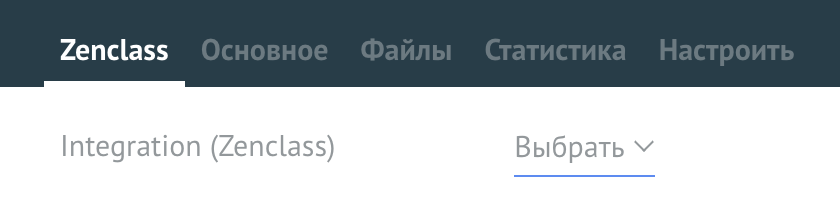
2) При настройке процесса выбрать в выпадающем списке воронку и статус, в который должна попасть сделка для совершения действия.
3) Указать в выпадающем списке, какое действие требуется совершить на платформе после попадания сделки в нужный статус, а также выбрать объект для действия (аналогично пункту 3 в процессе «Контакт», но для действий исключения и восстановления ученика отсутствует выбор тарифа, так как эти действия производятся с тарифом, на который зачислен ученик).
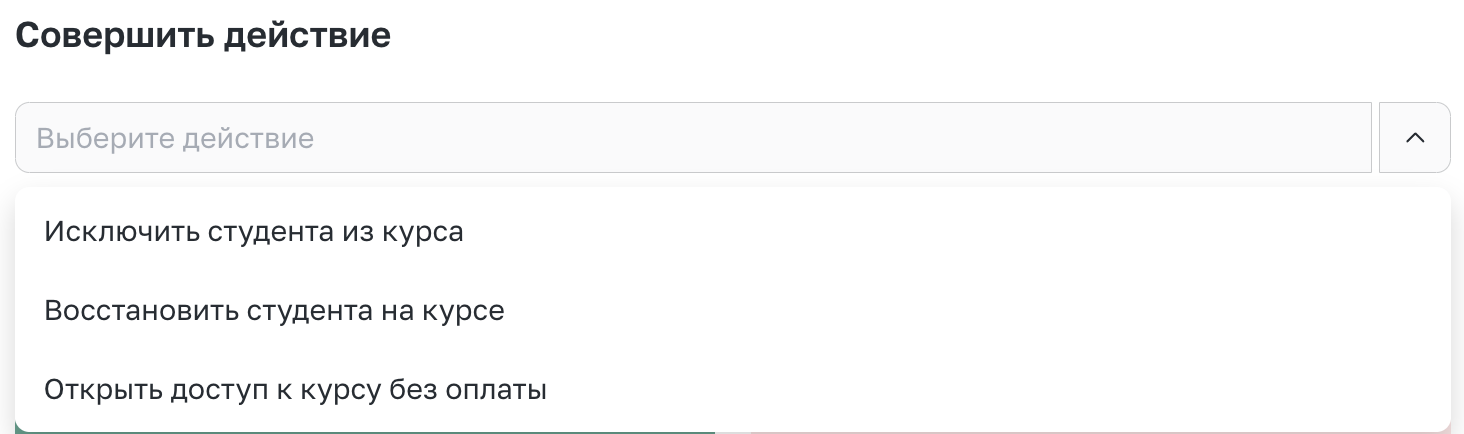
4) Настроить создание профиля в школе (по умолчанию отключено, если ученик не найден в школе, то действие не производится). Если при включении настройки ученик с указанным в контакте сделки email не обнаружен на платформе (не зарегистрирован ранее или не создан процессом «Данные контакта»), будет создан его профиль в школе и выполнено указанное действие. Также можно настроить, отправлять ли такому ученику письмо о регистрации в школе.

Обратите внимание, что при совершении действия «Открыть доступ к курсу без оплаты» письмо «Вы зачислены на курс» придет ученику в любом случае, независимо от настройки отправки письма о регистрации.
5) Не забудьте сохранить созданный процесс. С момента сохранения, перемещение сделок в указанный статус в amoCRM, будет производить заданное действие с профилем ученика в школе.
Работа с процессами
Все созданные процессы отображаются на странице Настройки школы - Интеграция с amoCRM - Вкладка с названием интеграции
При наведении курсора на карточку процесса появляются кнопки удаления и редактирования процесса. Обратите внимание, что изменения процесса вступают в силу с момента их сохранения. Удаление процесса — безвозвратное действие, восстановить удаленный процесс не получится.
